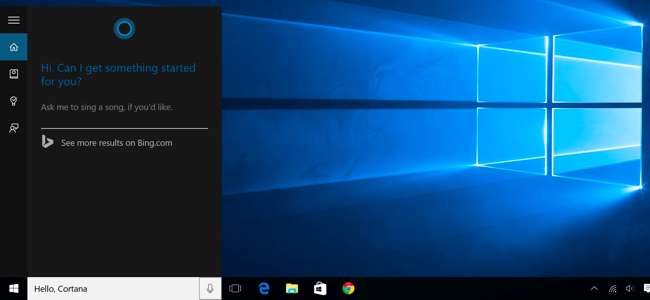
Cortana เป็นหนึ่งในคุณลักษณะใหม่ที่มองเห็นได้ชัดเจนที่สุดของ Windows 10 . ผู้ช่วยเสมือนของ Microsoft ก้าวกระโดดจาก Windows Phone ไปสู่เดสก์ท็อปและมีหลายสิ่งที่คุณสามารถทำได้ด้วย ไม่ได้เป็นเพียงแค่ผู้ช่วยเสียงเท่านั้น แต่คุณยังพิมพ์คำสั่งและคำถามได้อีกด้วย
เปิด Cortana เพื่อดูข้อมูลที่คิดว่าคุณอาจสนใจ Cortana ให้ข้อมูลแฝงจำนวนมากเช่นกันแม้กระทั่งแจ้งให้คุณทราบเมื่อคุณต้องการออกเดินทางเพื่อนัดหมายตรงเวลา
หากคุณยังไม่สามารถใช้ Cortana ในประเทศของคุณได้มีวิธีการ เปิดใช้งาน Cortana ได้ทุกที่ในโลก .
ตั้งการแจ้งเตือนสำหรับเวลาสถานที่และผู้คน
ที่เกี่ยวข้อง: วิธีใช้และกำหนดค่า Cortana บน Windows 10
Cortana มีคุณลักษณะการช่วยเตือนในตัวที่มีประสิทธิภาพ แต่คุณสามารถทำสิ่งต่างๆกับการช่วยเตือนเหล่านี้ได้มากกว่าการรับการแจ้งเตือนในเวลาที่กำหนด
ใช้ไอคอนการแจ้งเตือนหรือพูดว่า "เตือนฉัน" เพื่อเริ่มต้น คุณสามารถสร้างการเตือนความจำและให้ Cortana เตือนคุณเกี่ยวกับบางสิ่งในช่วงเวลาที่กำหนดเมื่อคุณไปถึงสถานที่หนึ่ง ๆ หรือเมื่อคุณพูดคุยกับบุคคลใดบุคคลหนึ่ง คุณยังสามารถพูดบางอย่างเช่น“ เตือนฉันให้กินยาตอน 20.00 น.” หรือ“ เตือนฉันให้ซื้อนมเมื่อฉันถึง [name of a store]” เพื่อสร้างการช่วยเตือนทันที
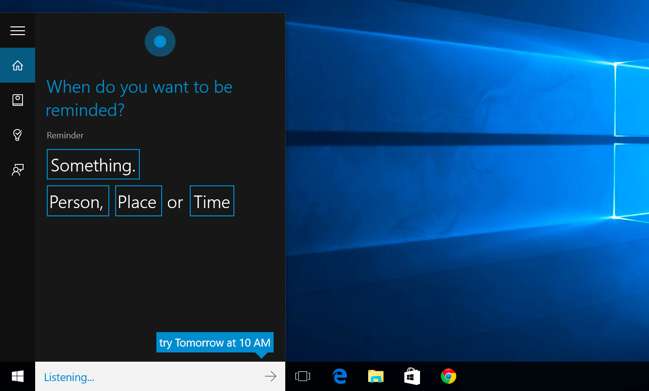
ใช้การค้นหาภาษาธรรมชาติ
Cortana รองรับการค้นหาด้วยภาษาธรรมชาติสำหรับไฟล์บนคอมพิวเตอร์ของคุณ ตัวอย่างเช่นคุณสามารถขอให้ Cortana“ ค้นหารูปภาพตั้งแต่เดือนสิงหาคม” หรือ“ ค้นหาเอกสารเกี่ยวกับ Windows” เพื่อค้นหารูปภาพจากเดือนสิงหาคมหรือไฟล์เอกสารที่เกี่ยวข้องกับ Windows
เป็นคุณลักษณะการค้นหาใน Windows แต่มีความสามารถในการใช้ภาษาที่เป็นธรรมชาติมากขึ้น ใช้งานง่ายกว่า ตัวดำเนินการค้นหาเก่า .
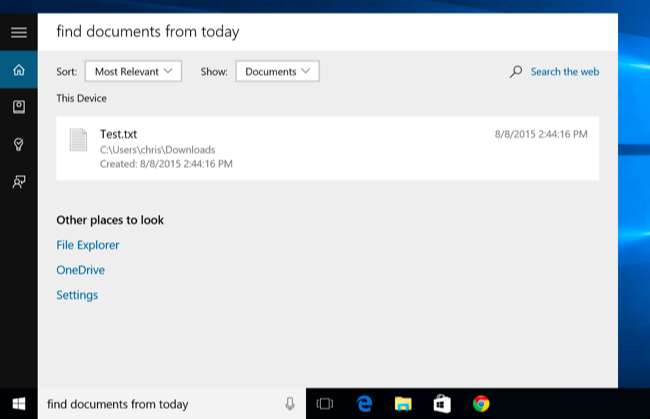
ระบุเพลง
เช่นเดียวกับ Siri, Google Now และแอปเฉพาะเช่น Shazam Cortana สามารถฟังเพลงที่เล่นอยู่ใกล้คุณและระบุได้ พูดว่า "เพลงนี้คือเพลงอะไร" และ Cortana จะใช้ไมโครโฟนของคุณเพื่อฟังเพลงและจับคู่กับเพลงใดเพลงหนึ่ง เห็นได้ชัดว่าสิ่งนี้ใช้ได้ดีกับเพลงที่บันทึกไว้ แต่ไม่จำเป็นต้องใช้กับดนตรีสดเสมอไป
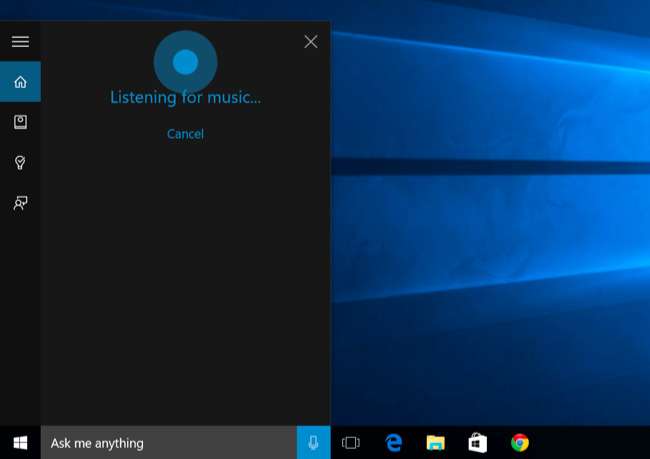
ค้นหาเว็บด้วย Google (หรือ Search Engine อื่น) แทน Bing
ที่เกี่ยวข้อง: วิธีเปลี่ยน Microsoft Edge เพื่อค้นหา Google แทน Bing
Cortana“ ขับเคลื่อนโดย Bing” เมื่อคุณถาม Cortana ในสิ่งที่ไม่รู้ว่าจะตอบอย่างไร Cortana จะเปิดเว็บเบราว์เซอร์เริ่มต้นของคุณและทำการค้นหาด้วย Bing Cortana เคารพเว็บเบราว์เซอร์เริ่มต้นของคุณแม้ว่าจะเป็น Chrome หรือ Firefox แต่ก็ไม่เคารพ เครื่องมือค้นหาเริ่มต้นของคุณ และจะใช้ Bing เสมอ
คุณสามารถทำให้ Cortana ใช้ Google แทนหรือเครื่องมือค้นหาอื่นเช่น DuckDuckGo หรือ Yahoo! - กับ Chrometana ส่วนขยายสำหรับ Google Chrome เมื่อ Cortana นำ Google Chrome ไปที่หน้าผลการค้นหา Bing Chrometana จะเปลี่ยนเส้นทางการค้นหานั้นไปยัง Google หรือเครื่องมือค้นหาที่คุณเลือกโดยอัตโนมัติบังคับให้ Cortana ทำการค้นหาโดย Google
สิ่งนี้ใช้ได้เฉพาะเมื่อคุณใช้ Chrome เป็นเว็บเบราว์เซอร์เริ่มต้นแน่นอน
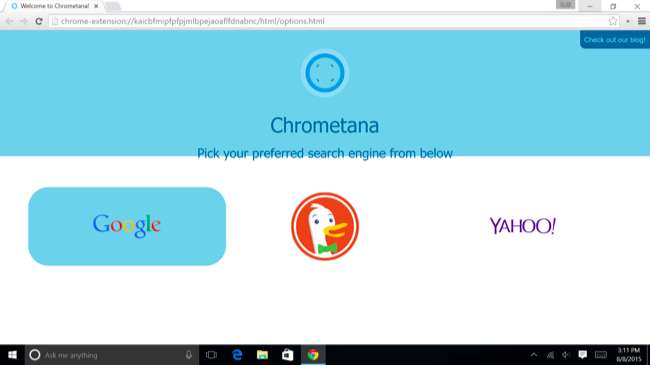
ทำการคำนวณและการแปลง
Cortana สามารถทำการคำนวณอย่างรวดเร็วได้เช่นกัน โปรดจำไว้ว่าคุณสามารถพิมพ์ลงในช่องค้นหา Cortana ได้เช่นกันคุณไม่จำเป็นต้องพูดตัวเลขยาว ๆ
คุณสามารถขอคำตอบจากการคำนวณทางคณิตศาสตร์จาก Cortana เช่น“ 324234 * 34234” หรือป้อนการแปลงหน่วยเช่น“ 55 uk ปอนด์เป็น usd” ก็ได้ สิ่งนี้ใช้ได้กับสกุลเงินและหน่วยประเภทอื่น ๆ
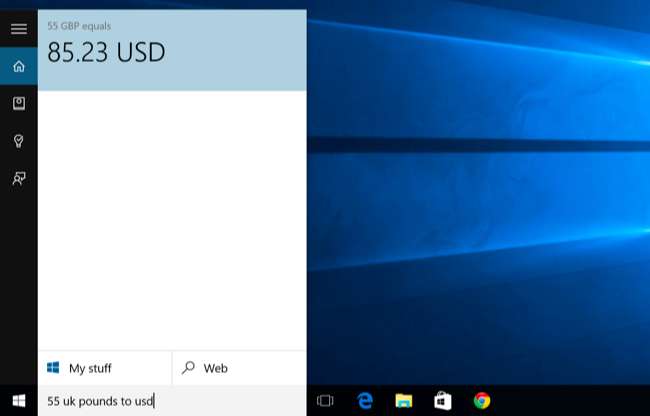
ติดตามเที่ยวบินและแพ็คเกจ
Cortana สามารถติดตามเที่ยวบินโดยใช้หมายเลขเที่ยวบินและแพ็คเกจโดยใช้หมายเลขติดตาม เพียงป้อนหมายเลขติดตามเที่ยวบินหรือพัสดุลงในช่องค้นหา Cortana - คุณสามารถคัดลอกและวางเพื่อดูสถานะปัจจุบันได้
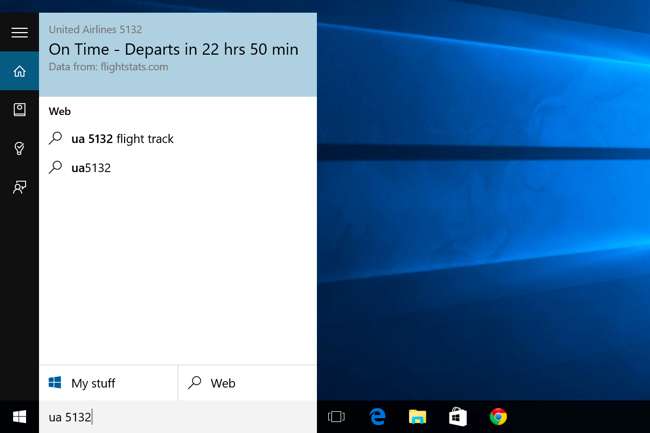
ค้นหาข้อเท็จจริง
Cortana ใช้ Bing เพื่อให้คำตอบโดยตรงสำหรับคำถามทั่วไป ซึ่งคล้ายกับกราฟความรู้ของ Google ตัวอย่างเช่นคุณสามารถถามคำถามเช่น“ ตึกที่สูงที่สุดในโลกคืออะไร” หรือ“ ใครคือประธานาธิบดีของสหรัฐอเมริกา” เพื่อรับคำตอบทันที
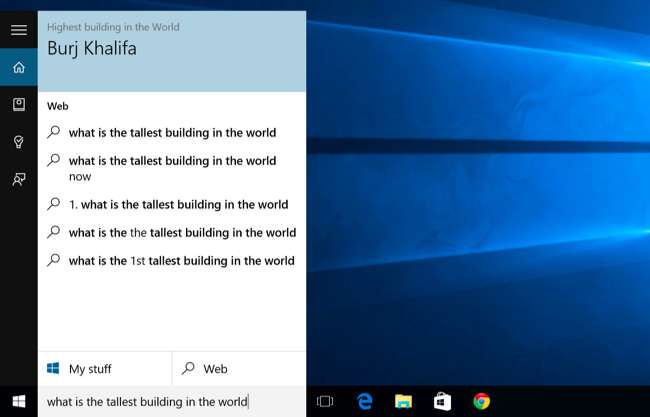
ตรวจสอบสภาพอากาศ
ใช้ Cortana เพื่อตรวจสอบสภาพอากาศในสถานที่ต่างๆอย่างรวดเร็ว "สภาพอากาศ" จะแสดงสภาพอากาศ ณ ตำแหน่งปัจจุบันของคุณในขณะที่ "สภาพอากาศใน [location]" จะแสดงสภาพอากาศในเมืองอื่น
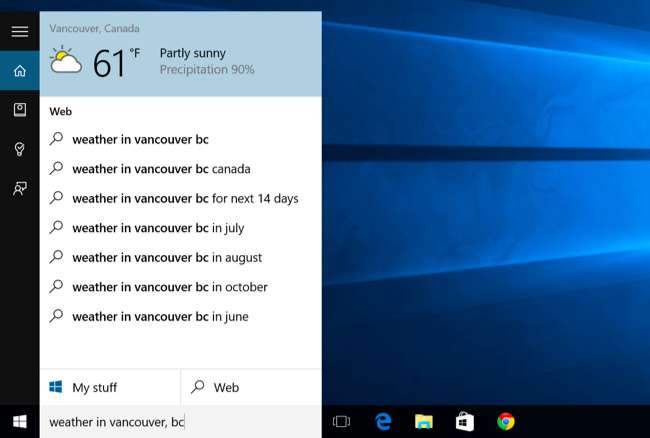
ขอเส้นทาง
Cortana สามารถตอบสนองกับทิศทางได้เช่นกัน ขอ“ เส้นทางไปยัง [location]” และ Cortana จะเปิดแอป Windows 10 Maps ที่ให้มาพร้อมกับเส้นทางไปยังตำแหน่งที่คุณเลือก
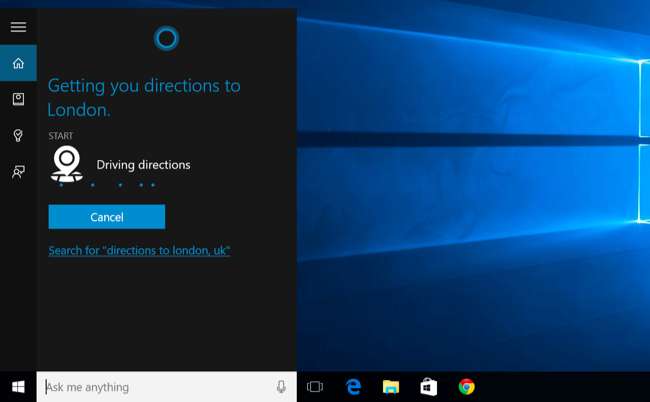
ตั้งปลุก
Cortana ยังรองรับการเตือนภัยไม่ใช่แค่การแจ้งเตือน ขอให้ Cortana“ ตั้งนาฬิกาปลุกที่ [time]” และจะสร้างการเตือนให้คุณ นาฬิกาปลุกที่นี่จะบันทึกไว้ในแอพ Alarms & Clock ซึ่งคุณสามารถจัดการการปลุกได้

เปิดโปรแกรม
Cortana สามารถเปิดโปรแกรมให้คุณได้ เพียงพูดว่า“ เปิดตัว [program name]” หากคุณเปิดใช้งานทางลัดด้วยเสียง“ เฮ้ Cortana” หมายความว่าคุณสามารถพูดว่า“ เฮ้ Cortana เปิด Google Chrome” ไปที่พีซีของคุณแล้วแอปนั้นจะเปิดโดยอัตโนมัติ
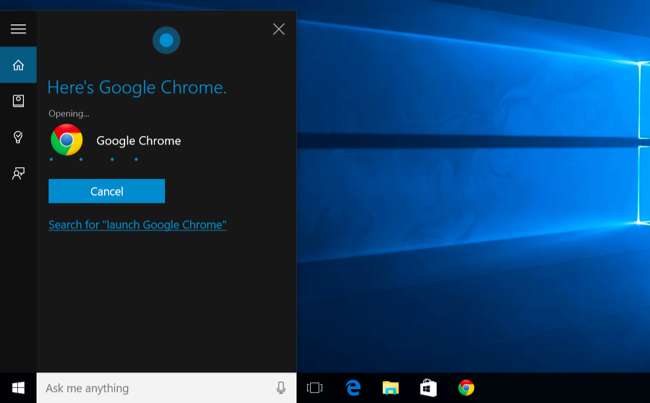
ส่งอีเมล
Cortana สามารถส่งอีเมลโดยใช้แอป Mail ในตัวและบัญชีที่คุณกำหนดค่าไว้ที่นั่น เพียงพูดว่า“ ส่งอีเมล” เพื่อเริ่มต้นหรือพูดอะไรที่เฉพาะเจาะจงมากขึ้นเช่น“ ส่งอีเมลถึงพีท” หากบุคคลนั้นอยู่ในรายชื่อติดต่อของคุณ
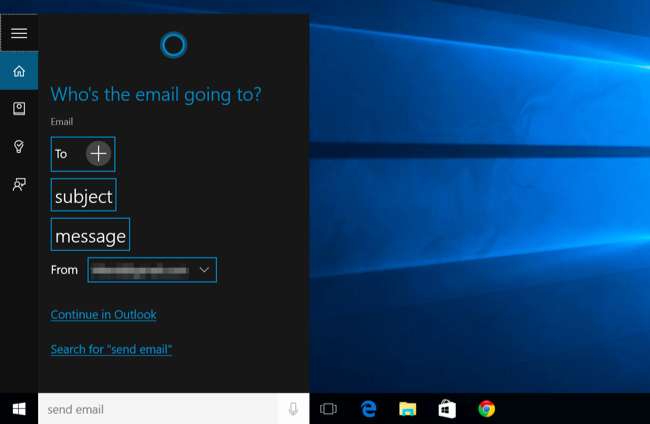
สร้างกิจกรรมในปฏิทิน
ที่เกี่ยวข้อง: วิธีใช้ Google ปฏิทินของคุณในแอพปฏิทิน Windows 10
Cortana ยังสามารถสร้างไฟล์ ปฏิทิน เหตุการณ์ เพียงพูดว่า“ เพิ่มการประชุมในวันพฤหัสบดี 14.00 น. ในปฏิทิน” จากนั้น Cortana จะกรอกข้อมูลที่คุณให้โดยอัตโนมัติ คุณยังสามารถเริ่มต้นด้วย“ เพิ่มการประชุม” จากนั้น Cortana จะถามรายละเอียดเพิ่มเติม
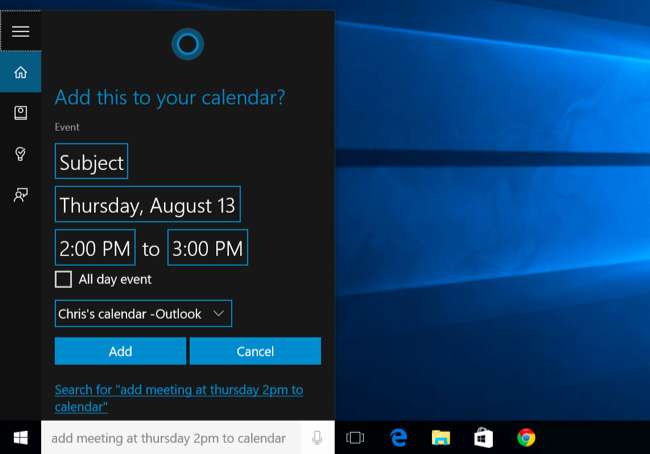
เพียงแค่แชท
เช่นเดียวกับ Siri Cortana สามารถ "สนทนา" เกี่ยวกับสิ่งต่างๆและตอบคำถามโง่ ๆ ด้วยคำตอบที่รวดเร็ว ถาม Cortana เช่น“ Where’s Clippy?” หรือแม้แต่ให้คำแนะนำเช่น“ เล่าเรื่องให้ฉันฟัง”“ เล่าเรื่องตลกให้ฉันฟัง”“ ร้องเพลงให้ฉันฟัง” หรือ“ เซอร์ไพรส์ฉัน!”
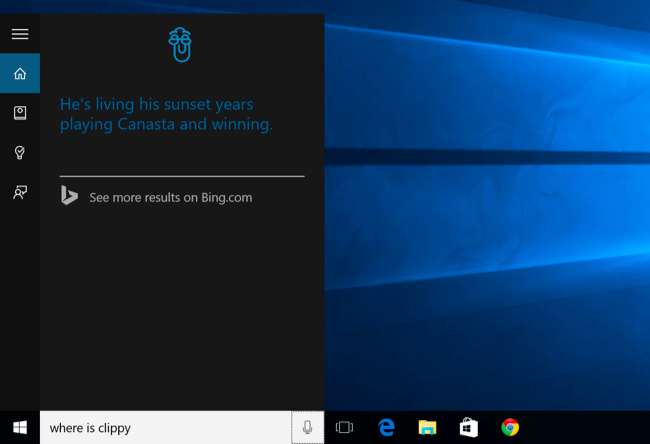
รับรายการคำสั่ง / วิธีใช้
ขอ "ความช่วยเหลือ" จาก Cortana แล้วคุณจะเห็นรายการสิ่งที่คุณสามารถทำได้ด้วย Cortana นี่จะแสดงรายการที่สมบูรณ์ยิ่งขึ้น
คุณจะพบตัวเลือกอื่น ๆ ที่เราไม่ได้ระบุไว้ที่นี่ ตัวอย่างเช่น Cortana สามารถเล่นเพลงดูผลการแข่งขันกีฬาและให้คำทำนายและเสนอคำจำกัดความของพจนานุกรมและคำแปลสำหรับคำต่างๆ Microsoft มีแนวโน้มที่จะเพิ่มคุณสมบัติใหม่ให้กับ Cortana และปรับปรุงคุณลักษณะที่มีอยู่ในการอัปเดตฟรีในอนาคต
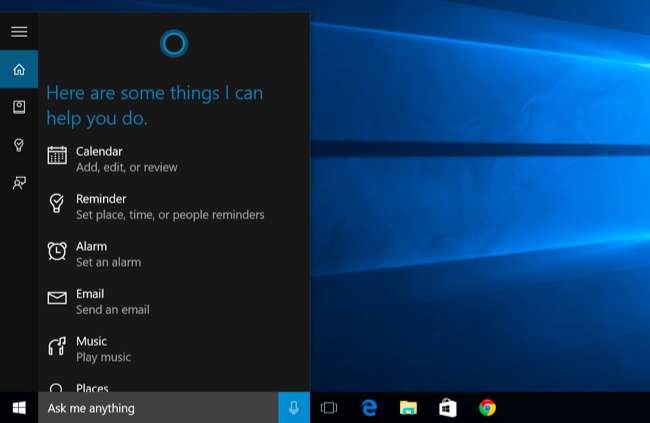
Microsoft กำลังนำ Cortana มาสู่ Android และ iPhone เมื่อแอป Cortana เปิดตัวสำหรับแพลตฟอร์มมือถืออื่น ๆ เหล่านี้คุณจะสามารถใช้ Cortana บนสมาร์ทโฟนที่ไม่ใช่ Windows ได้เช่นกัน ซึ่งหมายความว่าการแจ้งเตือนและคุณสมบัติอื่น ๆ ของ Cortana จะติดตามคุณไปทุกที่เช่นกัน







